일러스트레이터에서 JPG를 벡터로 변환하는 4가지 방법
Adobe Illustrator에서 JPG를 벡터로 변환하는 것은 래스터 이미지를 기반으로 확장 가능한 작품을 만들려는 디자이너에게 필수적인 기술입니다. 래스터 이미지와 달리 벡터 이미지는 품질 손실 없이 무한히 크기를 조정할 수 있어 로고, 일러스트레이션 및 다양한 크기에서도 선명하고 깔끔한 선이 필요한 디자인에 적합합니다. 이 기사에서는 Illustrator에서 JPG를 벡터로 변환하는 여러 방법을 소개하여 사용자에게 필요한 도구를 제공하겠습니다.
파트 1: 이미지 추적을 사용하여 Illustrator에서 JPG를 벡터로 변환하는 방법
Adobe Illustrator의 이미지 추적 도구는 JPG를 벡터 이미지로 변환하는 가장 빠르고 효율적인 방법 중 하나입니다. 이는 사진이나 그래픽을 빠르게 벡터화하고자 하는 디자이너에게 적합하며, 모든 세부 사항을 수동으로 추적할 필요 없이 이미지를 자동으로 색상, 모양, 세부 사항을 감지하여 복잡한 이미지(예: 초상화, 로고, 일러스트레이션 등)를 깔끔하고 편집 가능한 벡터로 변환할 수 있습니다.
Illustrator에서 JPG를 벡터로 변환하는 이미지 추적 방법의 최적 사용:
- 효율적인 벡터화: 사진을 빠르게 확장 가능한 벡터로 변환하는 데 적합합니다.
- 정교한 세부 사항 유지: 복잡한 디자인이나 로고의 세밀한 디테일을 캡처합니다.
- 색상 인식: 이미지 내에서 서로 다른 색상을 유지하고 구별합니다.
- 복잡한 이미지에 적합: 초상화나 다채로운 그래픽처럼 세부 이미지 처리에 능숙합니다.
이미지 추적을 사용하여 JPG를 Illustrator 벡터로 변환하는 단계:
단계 1.컴퓨터에서 Adobe Illustrator를 실행합니다. "파일" > "열기"를 선택하여 JPG 이미지를 Illustrator로 가져오거나 이미지를 작업 공간에 드래그 앤 드롭합니다. 가져온 이미지를 클릭하여 선택합니다. 이미지 주위에 경계 상자가 나타납니다.

단계 2.화면 상단에서 "객체" 메뉴를 찾아 클릭합니다. "이미지 추적" 위에 마우스를 올리고 서브 메뉴에서 미리 설정된 옵션을 선택합니다. 확실하지 않다면 "고해상도 사진"을 선택하여 세밀한 추적을 시작하거나, 간단한 디자인에는 "흑백 로고"를 선택할 수 있습니다.

단계 3.추적을 사용자 정의하려면 "사용자 정의"를 선택하여 설정을 수동으로 조정합니다. "이미지 추적" 패널이 열리면 Threshold, 경로 및 모서리와 같은 매개변수를 세밀하게 조정할 수 있습니다. Threshold 값이 높을수록 더 많은 세부 사항이 캡처됩니다.

단계 4.미리 설정된 옵션은 기본 이미지를 빠르게 벡터화하는 데 좋지만, 사용자 정의 옵션은 세부 조정을 위한 고급 제어 기능을 제공합니다. 경로(추적 정확도 정의) 및 모서리(선의 날카로움 제어)와 같은 설정을 조정합니다.
단계 5."이미지 추적" 패널에서 "미리 보기" 상자를 체크하여 벡터화된 이미지의 실시간 미리 보기를 확인합니다. 설정을 조정하여 결과에 만족할 때까지 변경합니다.

단계 6.미리 보기 결과에 만족하면 도구 모음에서 "확장" 버튼을 클릭합니다. 이렇게 하면 추적된 이미지가 편집 가능한 벡터 경로로 변환되어 개별 요소를 작업할 수 있습니다.

단계 7.직접 선택 도구(흰색 화살표)를 사용하여 경로를 세밀하게 조정하고 앵커 포인트를 필요한 대로 수정합니다. Eraser Tool이나 Pathfinder Panel을 사용하여 불필요한 요소를 삭제할 수도 있습니다.
단계 8.벡터화된 이미지를 Illustrator (.ai) 파일로 저장하거나, 다른 형식(SVG, EPS, PDF)으로 내보내어 다양한 프로젝트에서 사용할 수 있습니다.

파트 2: Pen 도구를 사용하여 Illustrator에서 JPG를 벡터로 변환하는 방법
벡터화 과정에서 더 정확한 제어를 원한다면, Illustrator의 Pen 도구는 필수적인 도구입니다. 이 방법은 이미지를 수동으로 추적하여 이미지의 각 요소에 대한 맞춤 경로를 만들 수 있게 해줍니다. 이미지 추적보다 시간이 더 소요되지만, 디자인 비전에 정확하게 일치하는 완벽한 벡터 형태를 만들 수 있는 유연성을 제공합니다. Pen 도구는 로고 디자인, 일러스트레이션 및 높은 수준의 정확성을 요구하는 작품에 이상적입니다.
JPG를 Illustrator 벡터로 변환하는 수동 추적의 최적 사용:
- 높은 정확도: 맞춤형 로고, 아이콘 및 정밀한 제어가 필요한 세부 작업에 적합합니다.
- 맞춤 경로: 특정 형태와 윤곽선을 생성하는 데 완전한 유연성을 제공합니다.
- 창의적인 자유: 자동 도구가 캡처할 수 없는 세밀한 세부 사항이 있는 손으로 그린 일러스트레이션이나 디자인에 적합합니다.
Pen 도구를 사용하여 JPG를 Illustrator 벡터로 변환하는 단계:
단계 1.Adobe Illustrator를 열고 "파일" > "새로 만들기"를 선택하여 새 문서를 만듭니다. "파일" > "배치"를 사용하여 JPG 이미지를 캔버스에 가져옵니다.
단계 2.이미지에서 마우스 오른쪽 버튼을 클릭하고 "선택 잠금"을 선택하여 추적 중에 실수로 이동하지 않도록 합니다. "새 레이어" 버튼을 클릭하여 레이어 패널 하단에 새 레이어를 만듭니다.

단계 3.Pen 도구 바로 가기 "P"를 눌러 선택하거나 도구 모음에서 선택합니다. Pen 도구는 앵커 포인트를 만들고 곡선을 조정하여 이미지의 가장자리에 맞출 수 있습니다.

단계 4.Ctrl(Windows) 또는 Cmd(Mac)를 누른 채 마우스 휠을 스크롤하여 확대합니다. 이미지 가장자리를 따라 앵커 포인트를 클릭하여 만듭니다. 추적하려는 객체의 윤곽을 따라 앵커 포인트를 계속 배치합니다.

단계 5.모양을 추적했으면 첫 번째 앵커 포인트를 클릭하여 경로를 닫습니다. 직접 선택 도구(A)를 사용하여 앵커 포인트를 수정하고 곡선을 조정하여 더 부드러운 모양을 만듭니다. 필요하면 앵커 포인트를 추가하거나 삭제할 수 있습니다. 선택 도구(V)를 사용하여 벡터 형태를 선택하고 색상 선택기 또는 색상 견본 패널에서 색상을 적용합니다.

단계 6.완성된 벡터 작품을 "파일" > "다른 이름으로 저장"을 선택하여 Illustrator (.ai) 파일로 저장하여 나중에 편집할 수 있습니다.
파트 3: Live Paint Bucket를 사용하여 Illustrator에서 JPG를 벡터로 변환하는 방법
Illustrator의 Live Paint Bucket 도구는 벡터화된 작품에 색을 추가하는 빠르고 쉬운 방법을 제공합니다. Pen 도구나 이미지 추적을 사용하여 벡터 형태를 만든 후, Live Paint Bucket은 각 닫힌 형태를 빠르게 색칠할 수 있게 해줍니다. 이 방법은 큰 영역을 빠르게 색칠해야 하는 평면 벡터 일러스트레이션에 특히 유용합니다.
Illustrator에서 JPG를 벡터로 변환하는 데 Live Paint Bucket의 최적 사용:
- 빠른 색상 적용: 정의된 형태를 포함한 평면 디자인이나 일러스트레이션을 색칠하는 데 이상적입니다.
- 큰 영역 색칠하기 용이: 벡터 이미지의 큰 섹션에 색을 추가하는 데 적합합니다.
- 만화 및 일러스트레이션에 이상적: 빠른 색상 채우기가 필요한 만화 스타일 또는 만화 같은 일러스트레이션에 적합합니다.
Live Paint Bucket를 사용하여 JPG를 Illustrator에서 벡터로 변환하는 단계:
단계 1.Illustrator를 실행하고 새 문서를 만듭니다. "파일" > "배치"로 JPG 파일을 가져옵니다. 자동 추적을 위해 "이미지 추적"을 클릭합니다.

단계 2.추적 후 상단에서 "확장"을 클릭합니다. 이렇게 하면 추적된 이미지가 편집 가능한 벡터 경로로 변환됩니다.

단계 3.벡터 작품이 준비되면 모든 경로를 선택하고 "객체" > "Live Paint" > "만들기"로 이동합니다. 이 작업은 Live Paint 그룹을 생성하여 색을 채울 수 있게 해줍니다.

단계 4.도구 모음에서 Live Paint Bucket Tool을 선택하거나 K를 눌러 활성화합니다. 벡터화된 이미지의 닫힌 영역 위로 마우스를 올리고 클릭하여 선택한 색으로 채웁니다. 색상 선택기나 색상 견본 패널을 사용하여 색을 전환할 수 있습니다.

단계 5.색칠이 끝나면 "파일" > "다른 이름으로 저장"을 선택하여 작업을 저장하고 필요한 형식을 선택합니다.

파트 4: Pathfinder 패널을 사용하여 Illustrator에서 JPG를 벡터로 변환하는 방법
Pathfinder 패널은 Illustrator에서 벡터 형태를 쉽게 결합, 빼기 및 교차할 수 있게 해주는 강력한 도구입니다. 이미지를 벡터화한 후, 경로를 병합하거나 형태를 단순화하거나 벡터의 일부를 잘라내는 등의 작업을 할 수 있습니다. Pathfinder 패널은 이를 가능하게 하는 명령 세트를 제공하여 벡터 아트워크를 정리하려는 디자이너에게 필수적인 도구입니다.
Illustrator에서 JPG를 벡터로 변환할 때 Pathfinder 패널의 최적 사용:
- 경로 정리: 복잡한 벡터 경로를 단순화하고 여러 형태를 하나로 결합하는 데 이상적입니다.
- 형태 조작: 형태의 일부를 잘라내거나 병합하거나 빼는 데 유용합니다.
- 작품 정리: 불필요한 경로를 제거하고 더 깔끔하고 전문적인 디자인을 만드는 데 도움을 줍니다.
Pathfinder 패널을 사용하여 JPG를 Illustrator에서 벡터로 변환하는 단계:
단계 1.앞서 설명한 대로 이미지 추적 또는 Pen 도구를 사용하여 JPG를 벡터로 변환합니다. "창" > "Pathfinder"로 이동하여 Pathfinder 패널을 엽니다.

단계 2.여러 경로를 선택하고 Pathfinder 패널에서 다양한 옵션을 사용하여 경로를 결합, 빼기 또는 교차합니다. 예를 들면:
Unite: 선택한 형태를 하나로 결합합니다.
Minus Front: 상단 형태를 하단 형태에서 뺍니다.
Intersect: 겹치는 영역에서 새로운 형태를 만듭니다.
Exclude: 선택한 형태의 겹치는 영역을 제거합니다.

단계 3.Pathfinder 명령을 계속 사용하여 불필요한 경로를 병합하거나 삭제하여 작품을 정리합니다.
단계 4.벡터 형태에 만족하면 원하는 형식으로 작품을 저장합니다.

파트 5: 벡터 파일 변환을 위한 최고의 이미지 변환기
HitPaw Univd는 벡터 이미지를 JPG를 포함한 다양한 형식으로 변환하는 과정을 간소화하는 다용도 도구입니다. Illustrator 파일 또는 기타 벡터 형식을 작업하고 있고 웹 사용 또는 인쇄를 위한 비트맵 형식으로 변환해야 하는 경우, Univd 이미지 변환기는 이 작업을 빠르게 처리할 수 있습니다. 이렇게 하면 시간을 절약하고, 벡터를 어떤 매체에도 적합한 형식으로 내보낼 수 있습니다.
- JPG, PNG, WebP, BMP 및 기타 형식을 지원합니다.
- 여러 이미지를 일괄 변환할 수 있습니다.
- 크기 조정, 자르기 및 압축 기능을 제공합니다.
- 변환 중에 품질을 유지합니다.
단계 1.소프트웨어를 열고 "사진" 탭에서 이미지 변환기를 선택합니다. Illustrator (.ai) 또는 다른 벡터 파일을 Univd 변환기에 업로드합니다.

단계 2.원하는 출력 형식으로 JPG를 선택합니다. HitPaw Univd는 JPG, WEBP, BMP, TIFF 및 JPEG 형식을 지원합니다.

단계 3."저장 위치" 옵션에서 변환된 파일을 저장할 디렉토리를 선택합니다. "모두 변환" 버튼을 클릭하여 일괄 변환 과정을 시작합니다.

Univd를 사용하면 벡터 아트워크를 비트맵 파일로 빠르게 전환할 수 있으며 이미지 품질을 손상시키지 않고 디자인 프로젝트의 원활한 작업 흐름을 제공합니다.
결론
이 방법들을 통해 이제 사용자에게 JPG를 고품질 벡터 이미지로 변환하는 도구가 제공되며, 이를 자유롭게 확장하고 맞춤화할 수 있습니다. Image Trace를 사용한 자동 벡터화, Pen Tool을 사용한 정밀한 수동 추적, Live Paint Bucket을 사용한 빠른 색칠, 또는 Pathfinder 패널을 사용한 정제 방법 등 Illustrator는 모든 디자인 요구에 맞는 강력한 도구 세트를 제공합니다.


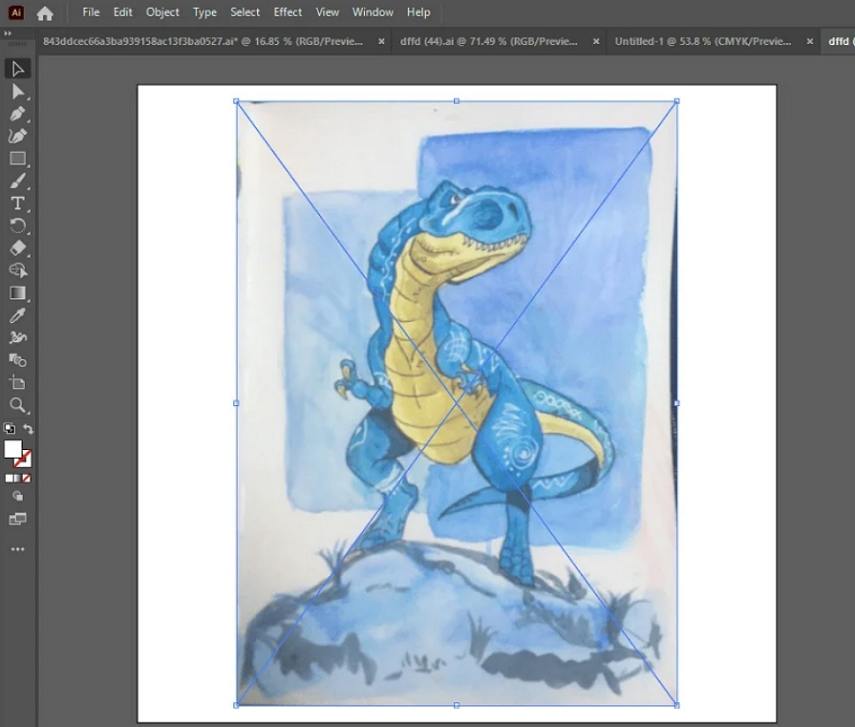
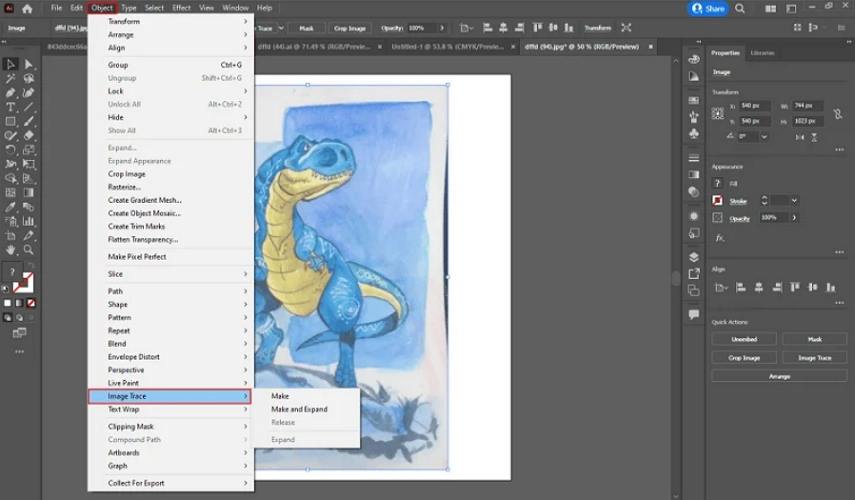
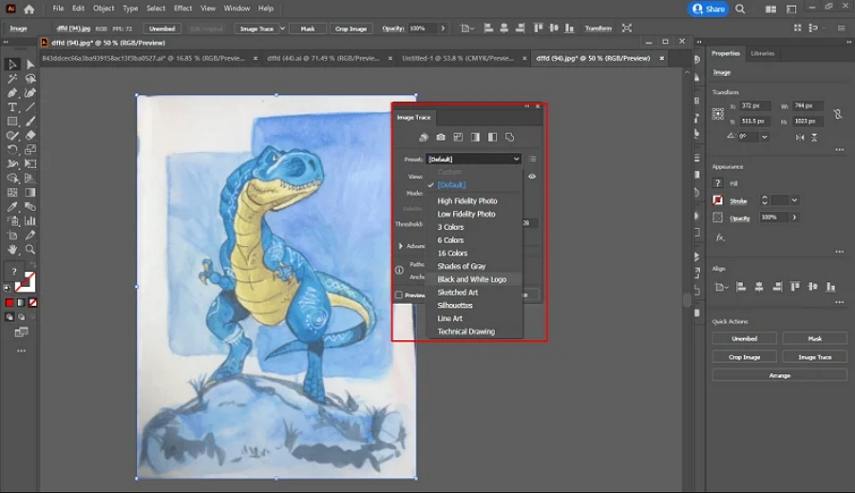
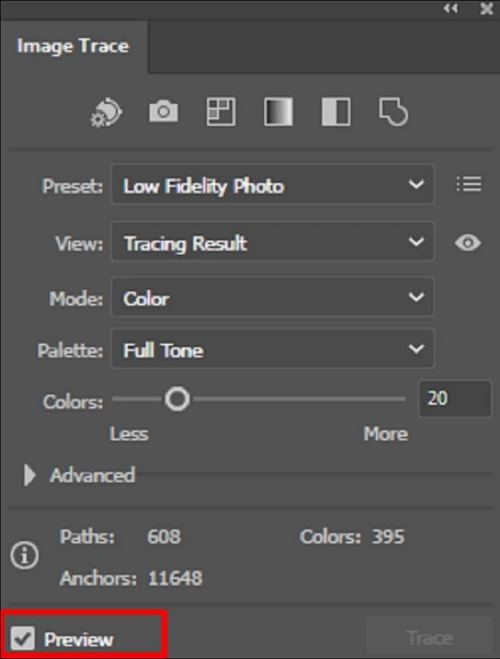
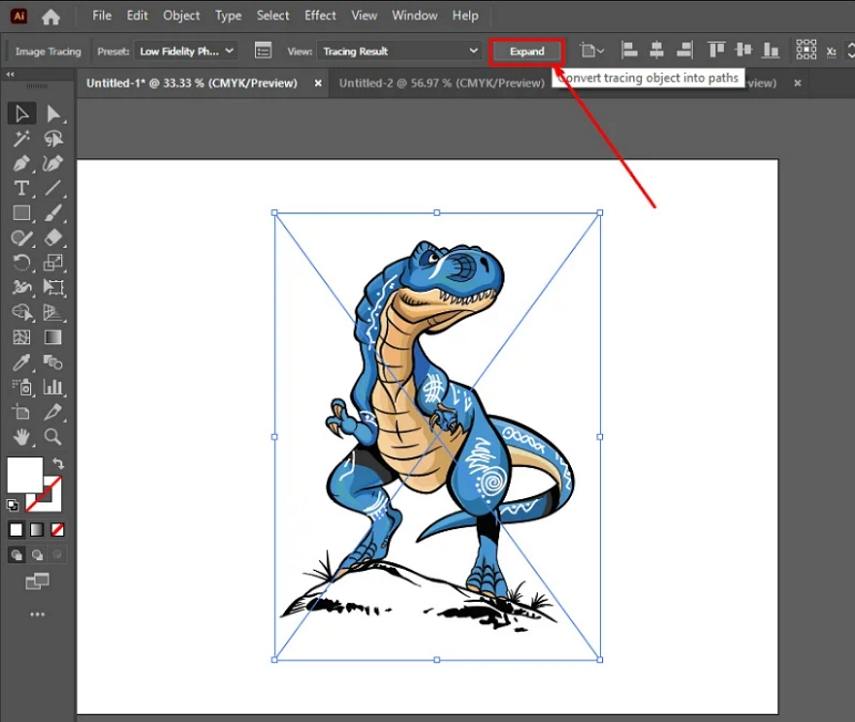
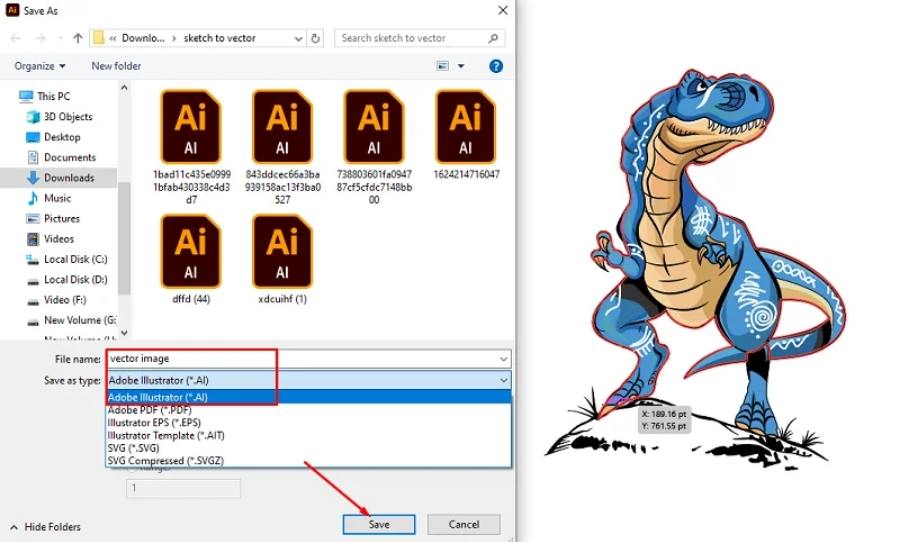
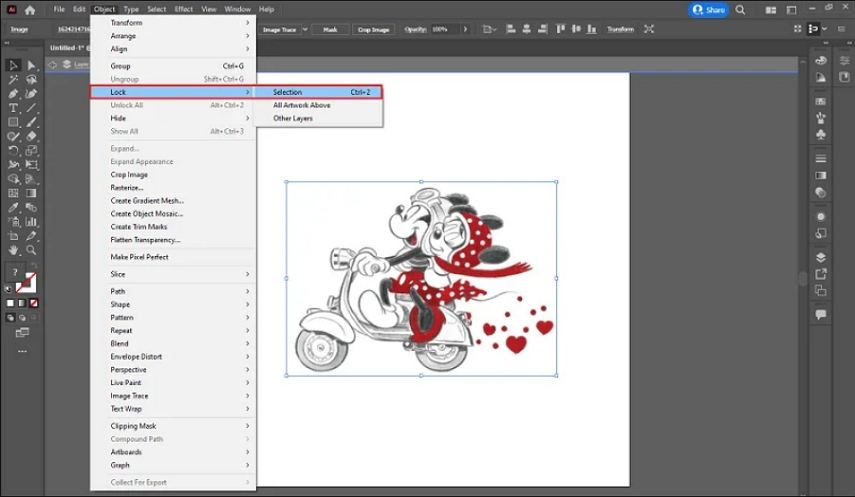
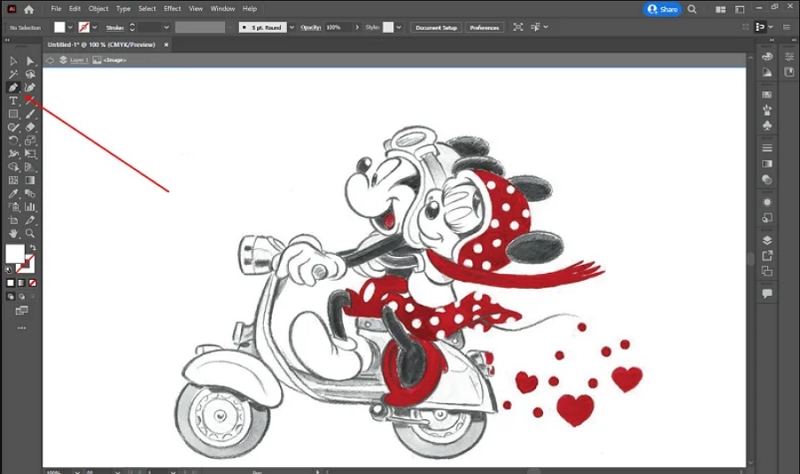
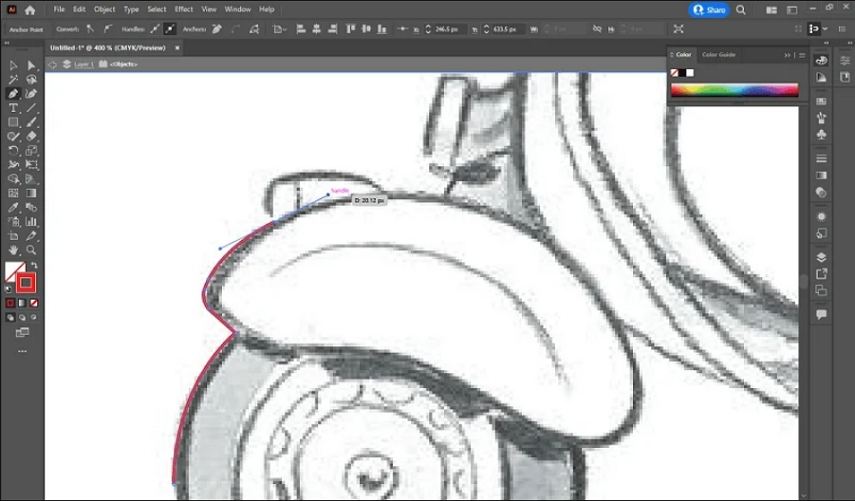
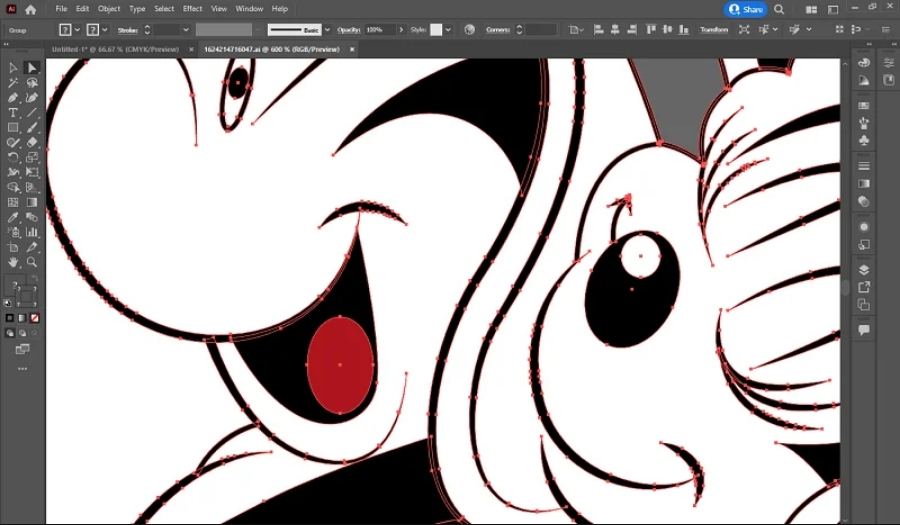
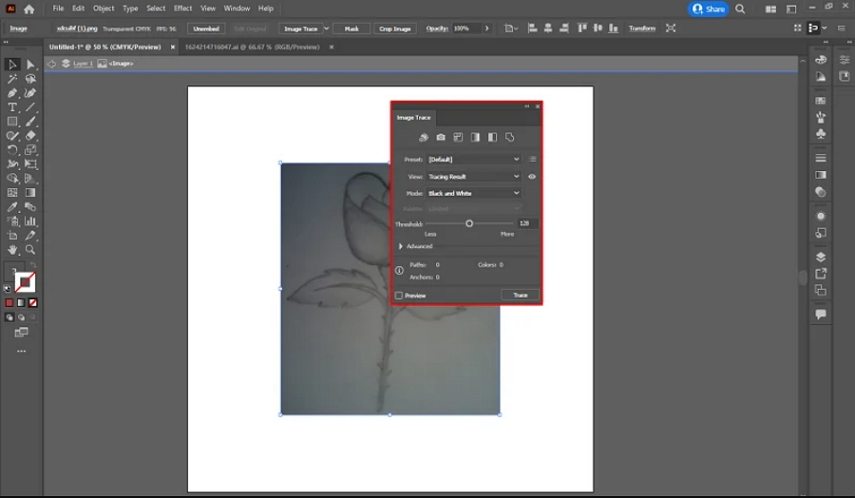
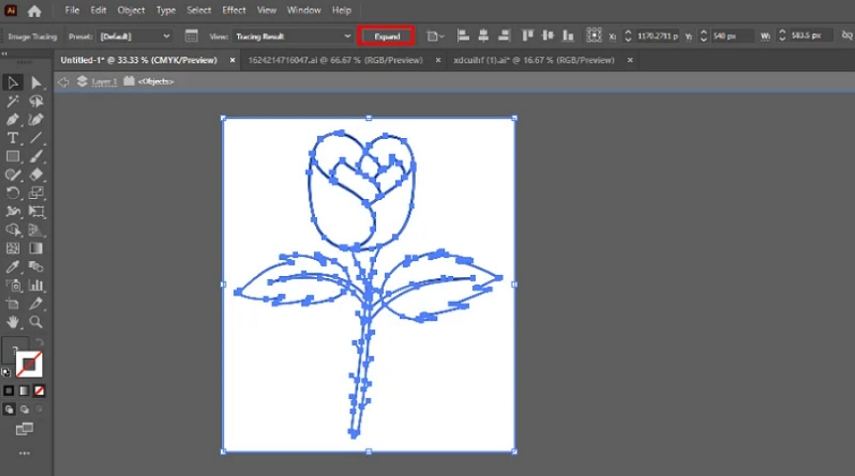
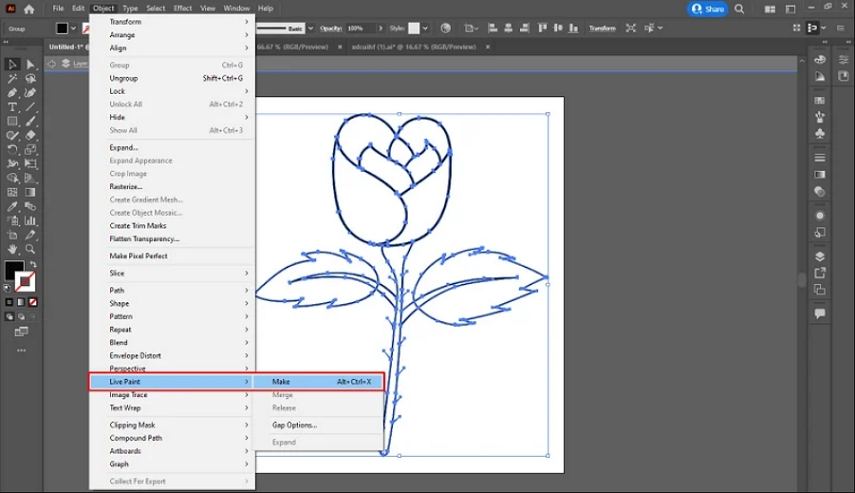
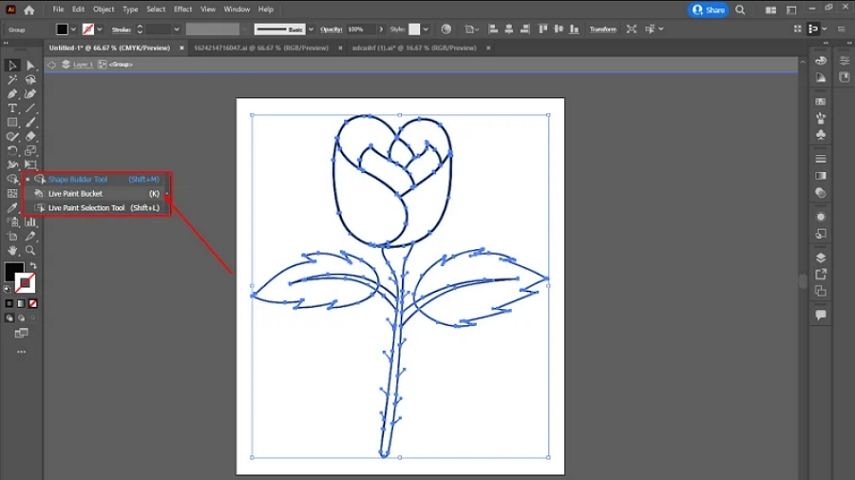
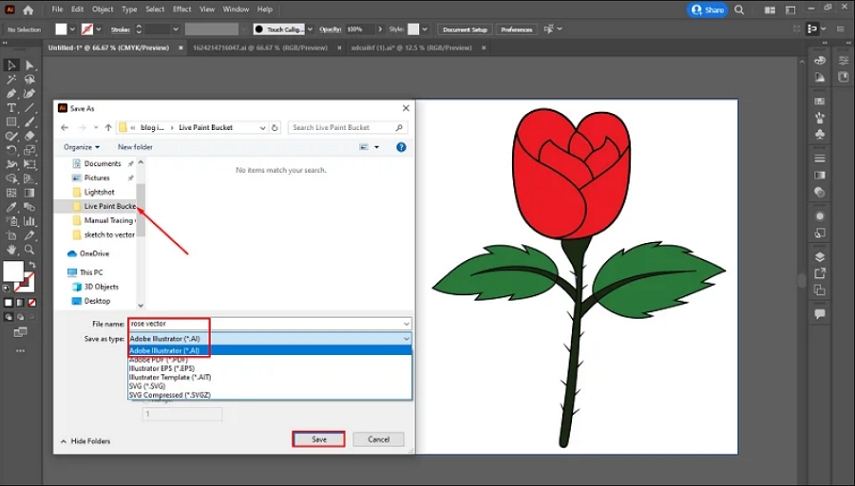
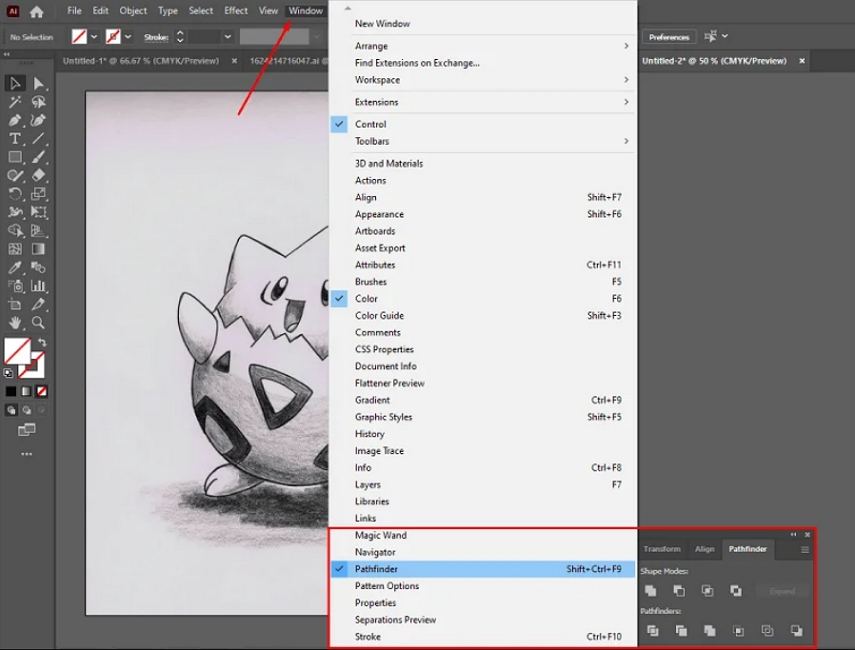
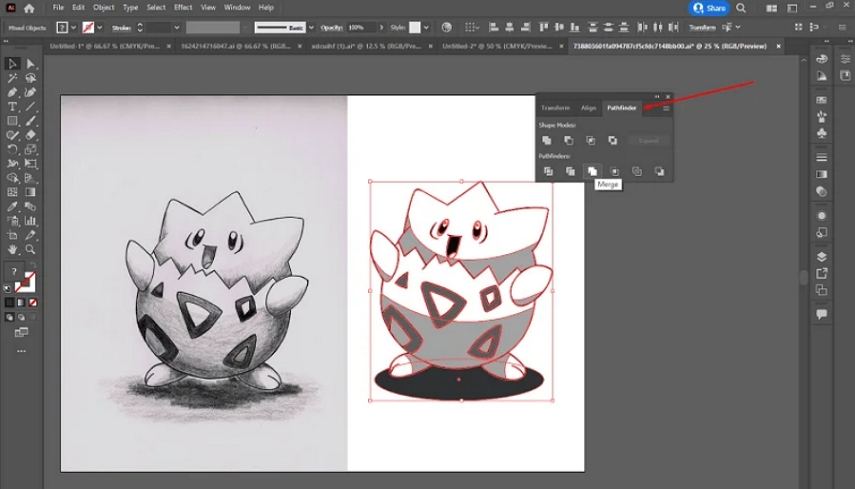
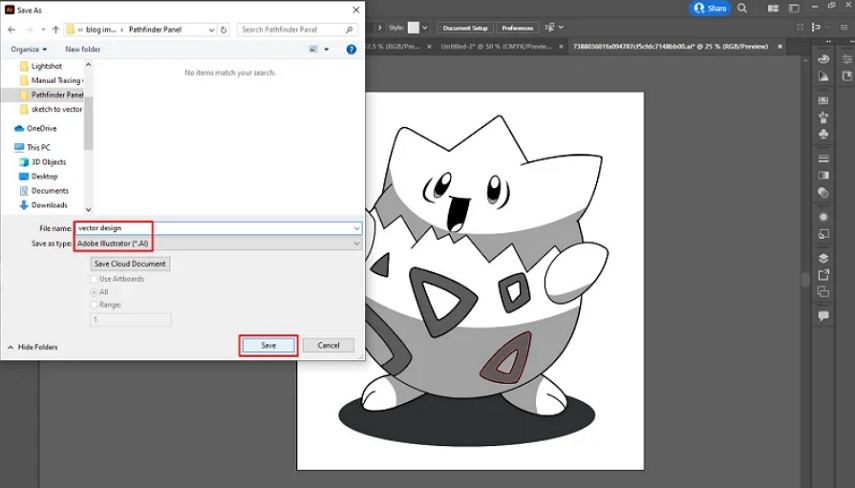








 HitPaw FotorPea
HitPaw FotorPea HitPaw VikPea
HitPaw VikPea HitPaw VoicePea
HitPaw VoicePea 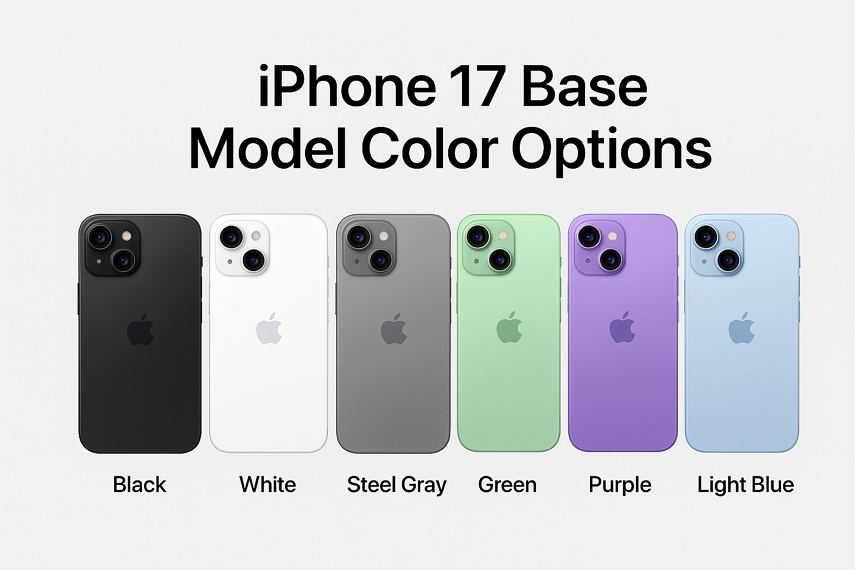



이 문서 공유하기:
제품 등급을 선택하세요:
김희준
편집장
프리랜서로 5년 이상 일해왔습니다. 새로운 것들과 최신 지식을 발견할 때마다 항상 감탄합니다. 인생은 무한하다고 생각하지만, 제 자신은 한계를 모릅니다.
모든 기사 보기댓글 남기기
HitPaw 기사에 대한 리뷰 작성하기